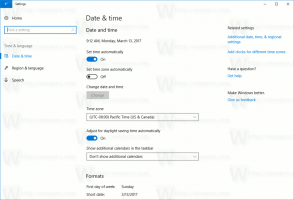Ställ in standardlayout för startmeny för användare i Windows 10
Windows 10 kommer med en helt omarbetad Start-meny, som kombinerar Live Tiles introducerade i Windows 8 med klassiska app-genvägar. Den har en adaptiv design och kan användas på skärmar med olika storlekar och upplösningar. Idag ska vi se hur man tvingar fram en specifik startmenylayout för användare i Windows 10.

Användaren kan anpassa Start-menyn i Windows 10 genom att fästa olika appbrickor, skapande kakel mappar, och ändra dess höjd med ändra storlek på menyfönstret. Alternativt är det möjligt att ställa in en standardstartmeny och förhindra användare från att ändra den i Windows 10.
Annons
Förberedelse
Först och främst måste vi exportera en startmenylayout som kommer att ställas in som standardlayout för användare. Detta kan göras med en speciell PowerShell-cmdlet som heter Export-StartLayout. Till exempel kommandot
Export-StartLayout -Sökväg "$env: UserProfile\Desktop\StartLayout.xml" gör det möjligt att exportera startmenyns layout för den aktuella användaren till filen StartLayout.xml och skriva den till skrivbordsmappen.Microsoft rekommenderar följande scenario:
- Konfigurera en testdator för att anpassa startskärmen. Din testdator bör ha antingen Windows 10 Enterprise eller Windows 10 Education. Installera alla applikationer och tjänster som startskärmen ska visa.
- Skapa ett nytt användarkonto som du kommer att använda för att anpassa startskärmens layout.
- Logga in på din testdator med det användarkonto som du skapade.
- Anpassa startskärmen som du vill att användarna ska se.
- Öppna a nya PowerShell-konsolen.
- Kör kommandot Export-StartLayout -Sökväg "$env: UserProfile\Desktop\StartLayout.xml".

Ställ in standardlayout för startmeny för användare i Windows 10
- Öppen Registerredigerare.
- Gå till följande registernyckel:
HKEY_LOCAL_MACHINE\SOFTWARE\Policies\Microsoft\Windows\Explorer
Tips: Se hur man hoppar till önskad registernyckel med ett klick.
Om du inte har en sådan nyckel är det bara att skapa den.
- Skapa här ett nytt 32-bitars DWORD-värde LockedStartLayout. Obs: Även om du är det kör 64-bitars Windowsmåste du fortfarande använda en 32-bitars DWORD som värdetyp.
Ställ in den på 1 till förhindra användare från att ändra startmenyns standardlayout. Lämna dess värdedata som 0 till tillåta användare att anpassa Start-menyn.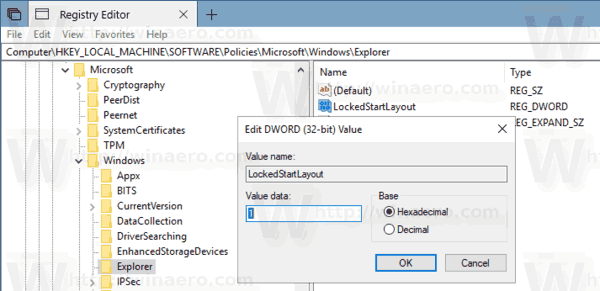
- Ändra eller skapa ett nytt expanderbart strängvärde (REG_EXPAND_SZ) med namnet StartLayoutFile. Ställ in dess värdedata till den fullständiga sökvägen till StartLayout.xml som du skapade tidigare.
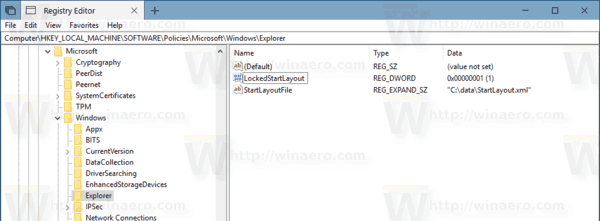
- För att ändringarna som görs av registerjusteringen ska träda i kraft måste du göra det starta om Windows 10.
Använda appen Local Group Policy Editor
Om du kör Windows 10 Pro, Enterprise eller Education utgåva, kan du använda appen Local Group Policy Editor för att konfigurera alternativen som nämns ovan med ett GUI.
- Tryck Vinna + R tangenterna tillsammans på ditt tangentbord och skriv:
gpedit.msc
Tryck enter.

- Group Policy Editor öppnas. Gå till Datorkonfiguration\Administrativa mallar\Startmeny och aktivitetsfält. Aktivera policyalternativet Starta layout.
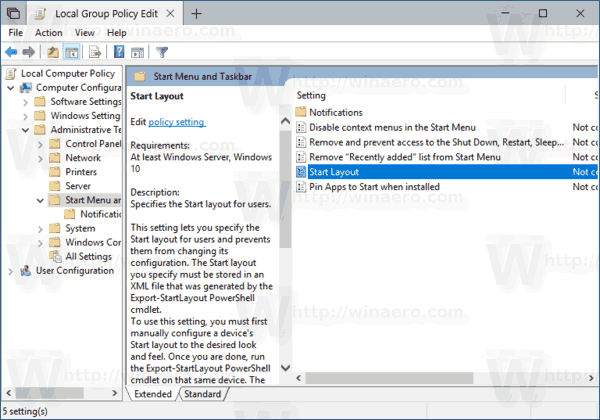
- Ställ in parametern Start Layout File till den fullständiga sökvägen till din StartLayout.xml fil och du är klar.
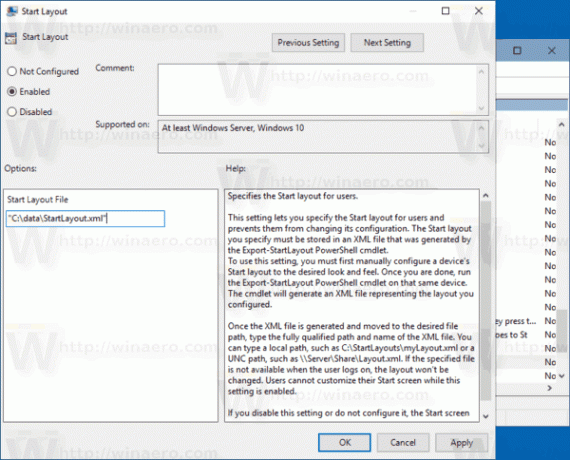
Det är allt.
Relaterade artiklar:
- Byt namn på startmenyn i alla appar i Windows 10
- Flytta favoritappar till toppen av Start-menyn i Windows 10
- Lägg till objekt i alla appar i Start-menyn i Windows 10
- Hur man fäster Regedit till startmenyn i Windows 10
- Lägg till Kör som annan användare till Start-menyn i Windows 10
- Hur många genvägar till startmenyn du har i Windows 10
- Säkerhetskopiera och återställa startmenylayout i Windows 10